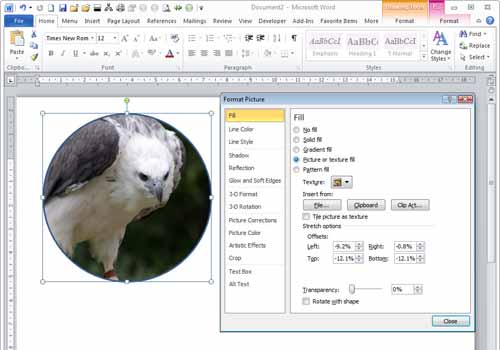
Brechen Sie Bilder aus ihren quadratischen Kästen heraus.Sie können ein Bild erstellen, das in fast jede Form in Microsoft Word eingebettet ist. Um diese Funktion bei der Arbeit zu sehen, wählen Sie Einfügen, Formen und wählen Sie eine Form, z. B. eine Ellipse. Halten Sie dabei die Umschalttaste gedrückt, um einen perfekten Kreis zu zeichnen. Sobald Sie die Form ausgewählt haben, wird die Registerkarte Zeichentools angezeigt. Wählen Sie auf der Registerkarte Format die Option Formfüllung, Bild; wählen Sie ein Bild aus, das Sie verwenden möchten, und klicken Sie auf Einfügen. Sie können dies mit jeder integrierten Form tun. Sie können auch eigene Formen mit den Werkzeugen Kurve oder Freiform erstellen und diese dann mit Bildern füllen.
Wenn Ihr Bild innerhalb der Form unproportional aussieht, wählen Sie die Form aus, klicken Sie mit der rechten Maustaste darauf und wählen Sie Form formatieren. Klicken Sie auf die Option Zuschneiden, und wenn Ihr Bild so gestreckt ist, dass alles höher ist als es sein sollte, erhöhen Sie die Einstellung Bildposition: Breite. Wenn das Bild so gestreckt ist, dass es breiter ist, als es sein sollte, erhöhen Sie die Einstellung Bildposition: Höhe. Wenn Sie sowohl die Einstellung Breite als auch die Einstellung Höhe erhöhen, können Sie die Position des Bildes in der Form mit Hilfe der Optionen Versatz anpassen. Deaktivieren Sie Mit Form drehen, wenn das Bild horizontal bleiben soll, auch wenn Sie die Form drehen.
Klicken Sie auf eine der Fülloptionen im Bereich „Bild- oder Texturfüllung“, um die Transparenz des Bildes innerhalb der Form zu ändern.